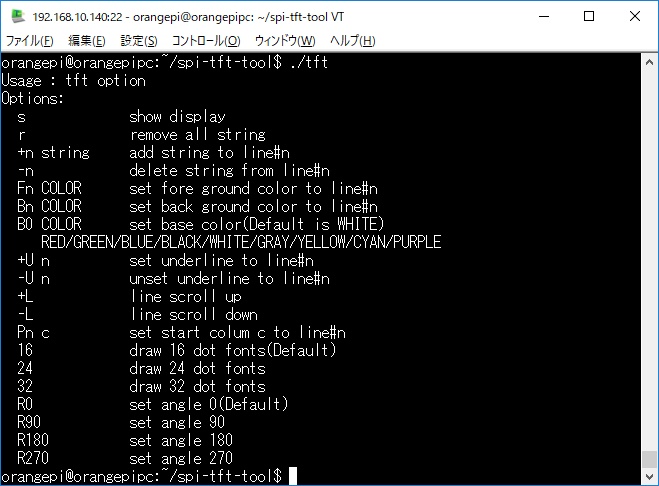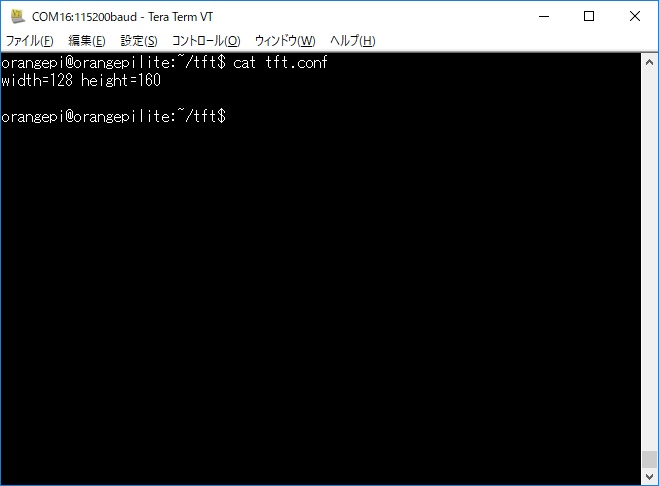| SPI TFT | Rpi(Pin#) |
|---|---|
| SDI/MISO(※1) | N/C |
| LED | 3.3V(※2) |
| SCK | SCLK(23) |
| SDO/MOSI | MOSI(19) |
| RS/DC/A0(※3) | GPIO2(03)(※4) |
| RESET | GPIO3(05)(※4) |
| CS | CS0(24)(※5) |
| GND | GND |
| VCC | 3.3V |
wget
http://www.airspayce.com/mikem/bcm2835/bcm2835-1.42.tar.gz |
git clone
https://github.com/nopnop2002/wiringpi-tft-tool |
| tft +n 文字列 | n行目に表示する文字の指定 |
| tft -n | n行目の文字を削除 |
| tft Fn | n行目の文字の表示色を指定 |
| tft Bn | n行目の文字の背景色を指定 |
| tft B0 | 全体の背景色を指定(デフォルトは白) |
| tft +Un | n行目にアンダーラインを追加 |
| tft -Un | n行目のアンダーラインを削除 |
| tft +L | 1行分スクロールアップ |
| tft -L | 1行分スクロールダウン |
| tft Pn c | n行目の表示開始位置をc文字目に設定 |
| tft 16 | 全体を16ドットフォントで表示(デフォルト) |
| tft 24 | 全体を24ドットフォントで表示 |
| tft 32 | 全体を32ドットフォントで表示 |
| tft R0 | 文字を回転なしで表示(デフォルト) |
| tft R90 | 文字を90度回転して表示 |
| tft R180 | 文字を180度回転して表示 |
| tft R270 | 文字を270度回転して表示 |
| tft r | 全ての文字を削除、全ての色、反転、表示開始位置を解除 |
| tft s | 表示を反映 |
| tft M | コンパイルされているモデル情報とTFT解像度を表示 |
| tft P | 使用しているピンアサインを表示 |